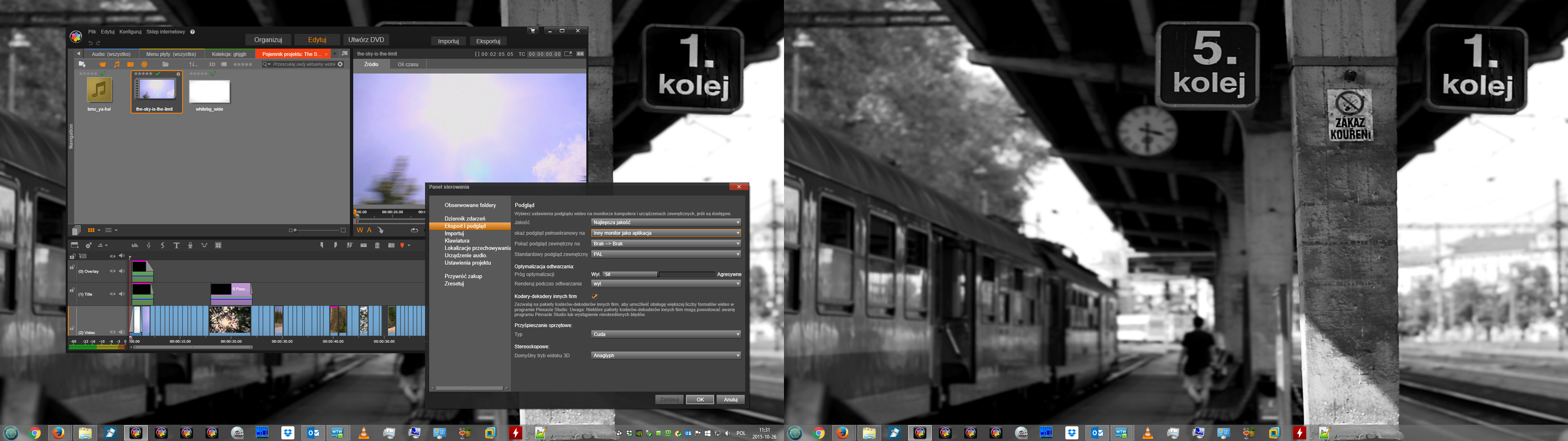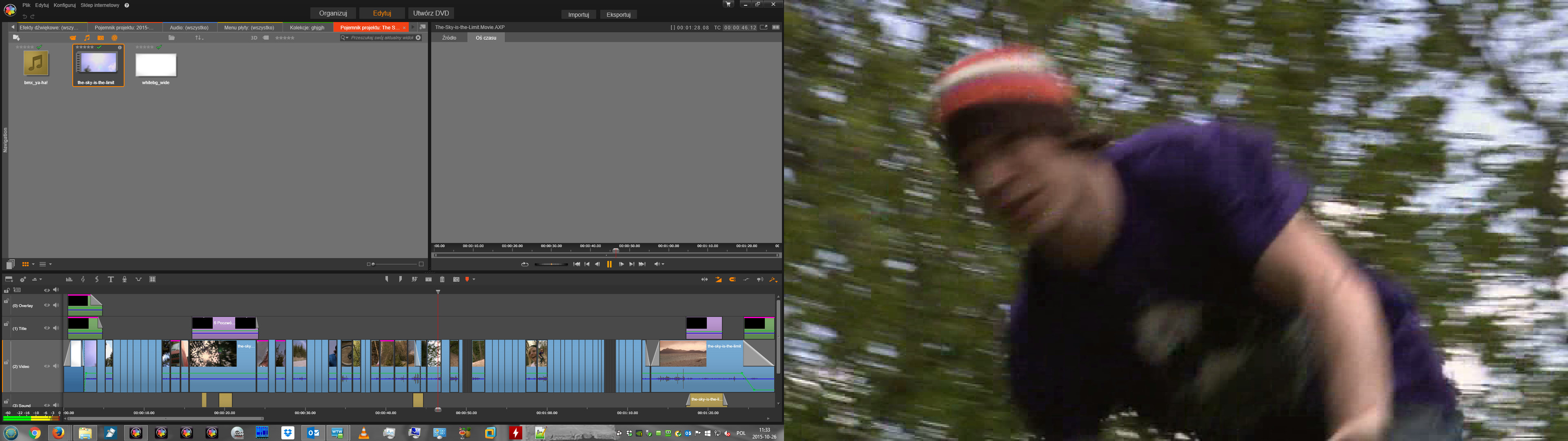Aktualizacja AVID STUDIO v1.1Niedawno ukazała się bardzo ważna aktualizacja tej aplikacji, którą każdy z użytkowników powinien zainstalować. Poprawkę aktualizującą program do wersji 1.1 można pobrać tu. Nie można jej odinstalować osobno, a jedynie wraz z całym pakietem STUDIO. Poniżej umieszczamy tłumaczenie listy zmian:
Główne zmiany:- Wiele poprawek stabilności i wydajności
- Poprawiono obsługę pamięci
- Poprawiono nieliczne błędy w tłumaczeniu
Biblioteka:- Poprawiono kilka problemów z wyświetlaniem informacji o określonych typach mediów
- Poprawiono resetowanie widoku filtrów w nowej zakładce
- Poprawiono rozpoznawanie scen
Edytor filmów:- Poprawiono błędy w obsłudze wtyczek VST
- Poprawiono działanie w czasie dodawania klipów do zamkniętej ścieżki
- Podgląd efektów jest teraz możliwy w Bibliotece
- Wskaźnik efektu stabilizacji jest teraz pokazywany prawidłowo na klipie
- Poprawiono problemy z efektem Chmura Fraktalna
- Poprawiono problem z efektami odchylenia i powiększenia klipu na górnej widocznej warstwie
- Poprawiono obsługę niektórych plików MP4 w projektach
- Poprawiono problemy z używaniem niektórych filmów 1080/30p
- Poprawiono zachowanie nawigatora osi czasu
Edytor Tytułów:- Rozwiązano problem z niechcianymi przeskokami kursora w czasie wprowadzania tekstu
- Wprowadzono poprawki funkcjonalne interfejsu edycyjnego
Edycja dysku:- Menu: Główny przycisk jest teraz poprawnie ukrywany w pierwszym menu
- Menu: Poprawiono problem z nieprawidłowym podświetlaniem przycisków DVD
- Edytor Menu: Rozwiązano problem z nieciągłymi nazwami warstw
- Edytor menu: Rozwiązano problem z cofaniem (undo) tworzonego przycisku lub zmianą jego pozycji
- Edytor menu: Polepszono informacje pomocy kontekstowej
- Rozwiązano problemy powodujące błędy odtwarzania rozdziałów na płytach dwuwarstwowych
- Używanie nazwy wprowadzonej przez użytkownika jako nazwy obrazu DVD/BD zamiast nazwy projektu
- Symulacja DVD: prawidłowe odtwarzanie z wybranego menu
Import:- Rozwiązano problemy z trybem "Ignoruj duplikaty"
- Pokazywane są poprawne miniaturki rozdziałów DVD po wybraniu DVD w Importerze
Eksport:- Prawidłowe obliczanie rozmiaru dysków Blu-Ray
- Rozwiązano problemy z jakością enkodowania AVCHD
- Rozwiązano kilka problemów z eksportem DivX do pliku
SmartMovie:- Poprawki mechanizmu obliczającego czas trwania filmu i klipu
_________________________________________________________________
Jeżeli po instalacji AVID STUDIO nie masz dostępnych następujących efektów:- Red Giants: ToonIt
- Knoll Light Factory
- Trapcode Shine
- 3D Stroke
- Particular
To znaczy, że potrzebujesz załączonej poprawki, by móc z nich korzystać.
Poprawka do pobrania tutaj...
Poprawka ta rozwiązuje problem z brakującymi wtyczkami w programie AVID STUDIO w systemach 64-bitowych (Vista i 7).
Uwaga: Instalator dla obu typów systemów operacyjnych - 32 i 64-bit.http://pinnacle-studio.pl/wp-content/uploads/2015/12/poprawka1_avid_studio.ziphttp://pinnacle-studio.pl/wp-content/uploads/2015/12/avid_v1.1_update.exe_.zip